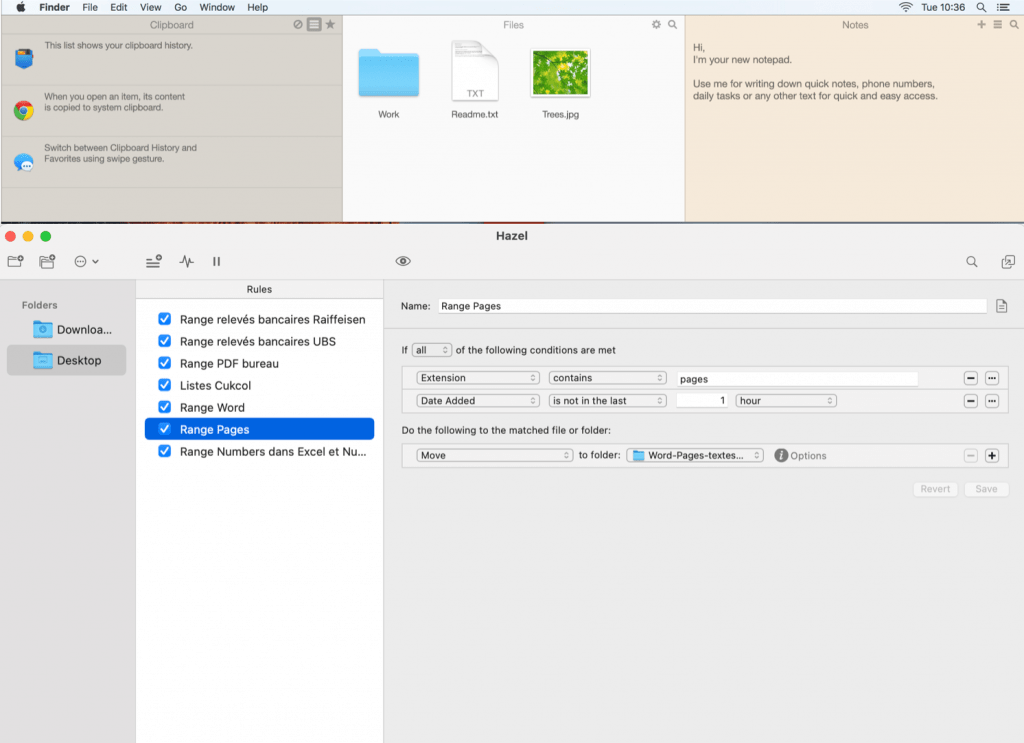Le 17 juin 2008, Fabien Conus, un des rédacteurs les plus fidèles de l’ancien Cuk.ch, écrivait en conclusion à propos d’un article sur Hazel (ne paniquez pas, je vous explique ce que c’est plus bas): « Pour ma part, même si je me rends compte que je ne l’utilise pas encore au 100 % de ses capacités, il est vite devenu indispensable pour garder un tant soit peu d’ordre sur mon Mac. »
Je lui répondais en commentaires: « Le problème, c’est que pour moi, le bureau, c’est là où je dépose les trucs en attendant de savoir où et quand je vais les ranger. Donc ces règles (j’ai essayé), c’est trop strict.«
Eh bien 13 ans après, j’ai changé d’avis.
C’est qu’il me faut du temps, des fois, à moi…
Je suis un être bordélique à deux endroits: mon bureau et mon bureau.
J’ajouterai peut-être mon bureau.
Je m’explique: pas plus tard qu’il y a 4 minutes, et je jure que c’est vrai, Madame K exprime une certaine lassitude en me disant « dis, tu ne peux pas faire quelque chose sur ton bureau, parce que c’est vraiment moche« !
Bon, je ne dis pas qu’elle a tort.
Je m’explique encore: à l’école mon plan de travail, c’est un peu moins grave, mais ce n’est pas terrible non plus.
Et mon bureau, celui de mon ordinateur, jusqu’à il y a peu, c’était également un joli foutoir.
Comptez bien, ça fait trois.
Je ne raconte pas que n’importe quoi dans mes articles, non mais…
Et puis j’ai lu un article de VVM Hebdo qui disait quelques mots sur ce même Hezel.
J’ai donc essayé de m’y mettre, après avoir relu le test de Fabien, mais surtout après avoir lu sa réponse à un commentaire de lecteur qui disait « Moi je dirai que c’est la force du Mac d’avoir un Bureau plein d’icônes!«
Fabien, donc, lui répondait:
Et bien tu as tort. Sous macOS X, chaque icône du Bureau est en fait une fenêtre. Du coup, beaucoup d’icônes, c’est beaucoup de fenêtres et le NSWindowManager va vite commencer à ramer et du coup, c’est tout l’ordi qui va ralentir.
Un bureau « propre » c’est un OS plus performant!
Fabien Conus, juin 2008
Je ne sais pas si les choses ont changé depuis, mais je me suis dit que ça ne pouvait pas faire de mal d’essayer ce Hazel.
Hazel, c’est quoi?
Hazel est une application désormais autonome depuis sa version 5, qui va se charger, à l’aide de règles que vous gérez vous-même, de classer des fichiers ou des dossiers de votre Finder, de votre dossier de téléchargement, ou de tout dossier que vous désirez surveiller.
- La liste des dossiers que vous surveillez, vous pouvez désigner ceux que vous voulez, moi, c’est le bureau et le dossier Téléchargements.
- La liste des différentes règles
- Nous entrons dans la partie droite de la fenêtre qui gère la règle sélectionnée, ici son nom.
- Les conditions pour que la règle se déclenche, c’est très proche de ce que fait Apple avec ses règles pour Mail ou pour ses dossiers intelligents dans le Finder
- Ce que doit faire la règle si les conditions en (4) sont respectées.
- La barre d’outils, avec entre autres le petit œil qui vous permet de voir si votre règle fonctionne.
Dans la barre d’outils, vous pouvez tester, avec le petit œil, si votre règle joue sur un fichier que vous pensez correspondre à vos conditions.
Si ce n’est pas le cas, Hazel vous montrera où se trouve l’erreur.
Tiens d’ailleurs, regardons cette règle:
Quel est mon but?
Lorsque je crée un PDF pour l’envoyer à mes collègues, le plus simple est de l’envoyer sur le bureau (oui, je sais, il existe aussi une possibilité de le faire automatiquement, mais je n’utilise jamais cette méthode).
Cela étant, j’en ai besoin un moment à cet endroit, le temps de le glisser ensuite dans un courriel.
Sauf que vous l’avez compris, une fois que je l’ai envoyé, j’oublie de le retirer du bureau, de le classer donc ou de le mettre à la corbeille.
Donc je veux mon fichier sur le bureau un moment, le temps de faire ce que je veux avec, puis après, j’aimerais qu’il disparaisse.
Je lui donne donc deux heures le droit d’y rester, après, zou, loin, disparais!
Je pourrais l’envoyer à la corbeille, mais je ne le fais pas, je l’envoie dans un dossier qui recevra tous mes PDF laissés sur le bureau, dans lequel je ferai le ménage de temps en temps, mais qui, en attendant, ne me gênent pas et ne ralentissent pas ma machine.
Allez, un autre exemple:
Cette fois, vous voyez, la règle s’occupe du dossier « Téléchargements ».
Chaque fois qu’un nouveau numéro de VVMac hebdo est téléchargé, il est immédiatement rangé au bon endroit, à savoir le dossier dédié, qui est partagé dans kDrive et que je peux lire sans problème avec mon iPad.
Allez, un dernier exemple:
Si j’exporte une liste sur le bureau (ici, c’est ce dossier qui est surveillé), le PDF a été créé par FileMaker Pro et file donc dans un dossier où se retrouvent toutes ses copines.
Oui oui oui allez-vous me dire, mais ce qui est pratique avec le bureau, c’est que même après quelque temps, même au milieu du bordel ambiant, on retrouve un fichier bien plus facilement que s’il est rangé dans les profondeurs de ma hiérarchie de dossiers.
Certes oui da, mais il y a Unclutter.
Unclutter, c’est quoi?
Unclutter (traduisez « désengorgez-moi ce bronx ») est un petit utilitaire que j’avais testé ici, il y a quelques années, et qui apparaît
- lorsque vous touchez le haut de votre écran et que vous descendez deux doigts contre le bas (avec ou sans appui d’une touche complémentaire)
- lorsque vous transportez un fichier ou un dossier et qu’avec lui, vous touchez le haut de votre écran.
Voici l’utilitaire affichant ses trois panneaux.
Il vous sert donc à trois choses:
- avoir accès à votre presse-papiers (un peu comme Paste ou PasteBoard –ouh la la, il faut que je vous en parle de celui-là!–, mais en moins puissant)
- avoir accès à des petites notes rapides que l’on veut avoir toujours sous la main
- avoir accès à des dossiers que vous voulez également toujours avoir sous la main.
C’est cette dernière fonction qui m’intéresse dans le flux expliqué dans cet article.
Ces fichiers, ces dossiers, ne sont pas des raccourcis vers une arborescence, ce sont des fichiers et des dossiers qui se trouvent à un endroit précis géré par Unclutter que vous choisissez dans les préférences du logiciel.
Dans Unclutter, j’ai ensuite créé des dossiers que je vais utiliser comme cibles dans Hazel.
J’ai donc, en trois secondes, accès à tous les fichiers
Voici ce que j’y retrouve:
Donc, je retrouve par exemple tous les PDF qui étaient restés deux heures sur mon bureau dans le dossier « PDF à classer ».
Je le répète, tous ces dossiers sont accessibles en une seconde!
Un peu les avantages du bureau sans ses désavantages.
Ah, et ne me parlez pas des piles de documents que l’on peut activer sur le bureau avec les nouveaux systèmes, c’est immensément moins pratique!
En conclusion
13 ans de réflexion (bon, pas intense, hein, faut quand même pas pousser) pour finir par admettre que j’ai perdu autant d’années en ne profitant pas d’un beau bureau en ordre!
Bon.
Hazel n’est pas donné!
42 € tout de même, mais je ne vous en ai montré qu’une partie de tout ce qu’il sait faire. Il est ainsi possible de travailler avec des tableaux, mais je n’ai pas poussé le sujet, n’y comprenant rien a priori.
Mais alors qu’est-ce qu’il est pratique.
Dites, vous avez un Hazel pour mon bureau physique, vous savez, celui que je vous ai montré en début d’article?
En tout cas, moi, j’adore ce logiciel et j’adore programmer mes petites règles. Faut que je m’y remette encore pour deux ou trois petites choses, d’ailleurs.
Et associé à Unclutter (20 francs suisses), les deux font vraiment la paire.